Win11磁盘被写保护怎么办?Win11磁盘被写保护解除方法
当我们的电脑磁盘被写保护时,我们无法往磁盘上写入任何数据,同样也无法删除数据,是对存储介质的一种保护手段。那么如果想要解除磁盘被写保护应该如何操作呢?下面小编为大家带来详细的操作步骤,一起来了解下吧。
Win11磁盘被写保护解除方法:
1、Windows 将根据你所输入的名称,为你打开相应的程序、文件夹、文档或 Internet 资源。按键盘上的 Win + R 组合键,打开运行,输入 regedit 命令,按确定或回车,打开注册表编辑器;

2、注册表编辑器窗口中,依次展开到:
HKEY_LOCAL_MACHINE\SYSTEM\CurrentContrcSet
找到并右键点击 Control ,打开的菜单项中,选择新建 - 项,命名为 StorageDevicePolicies ;

3、右侧空白处,点击右键,在打开的菜单项中,选择新建 DWORD (32位)值 ,并将其命名为 WriteProtect ,然后,双击打开;

4、编辑 DWORD (32 位)值窗口,将数值数据修改为 0 ,点击确定,最后重启电脑,就可以看到磁盘写保护被解除了。

以上就是小编为大家带来的Win11磁盘被写保护解除方法,希望对大家有所帮助,更多相关内容请继续关注脚本之家。
相关文章

Win11怎么进行磁盘碎片整理?Win11机械硬盘磁盘碎片整理方法
Win11磁盘碎片整理在哪?怎么整理?本文就为大家带来了Win11机械硬盘磁盘碎片整理方法,需要的朋友一起看看吧2022-05-10 很多安装了Win11系统的用户都会遇到这个问题怎么查看Win11分区格式?本文就为大家带来了Win11看磁盘分区形式的方法,需要的朋友一起看看吧2022-05-06
很多安装了Win11系统的用户都会遇到这个问题怎么查看Win11分区格式?本文就为大家带来了Win11看磁盘分区形式的方法,需要的朋友一起看看吧2022-05-06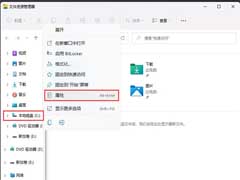
Win11如何对磁盘进行检查 ?Win11检查磁盘错误的方法
在电脑中都有一个磁盘管理,这是一个非常重要的功能,Win11如何对磁盘进行检查,本文就为大家带来了详细的解决教程,需要的朋友一起看看吧2022-05-06
Windows11中的默认应用有多大? Win11默认预装应用约占1.6GB磁盘空间
Oofhours 的一份新报告就揭开了 Windows 11 中的默认应用有多大?Windows 11 的默认预装应用大小约为 1.6GB,我们小伙伴觉得多不多?详细请看下文介绍2022-04-25
win11系统硬盘怎么设置性能? Win11磁盘开启高性能的技巧
win11系统硬盘怎么设置性能?win11系统中的硬盘或者U盘想要设置性能,该怎么开启高性能呢?下面我们就来看看Win11磁盘开启高性能的技巧2022-04-21 win11怎么更改盘符?win11系统中默认的磁盘想要换一个名称,该怎么修改磁盘的名称呢?比如把E盘改成F盘,下面我们就来看看Win11系统更改驱动器号的技巧2022-04-14
win11怎么更改盘符?win11系统中默认的磁盘想要换一个名称,该怎么修改磁盘的名称呢?比如把E盘改成F盘,下面我们就来看看Win11系统更改驱动器号的技巧2022-04-14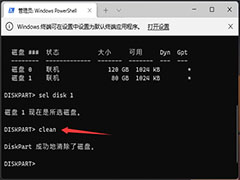
win11怎么格式化硬盘? Win11中Diskpart命令格式化磁盘的技巧
win11怎么格式化硬盘?win11系统中想要格式化磁盘分区,方法有不少,今天我们就来看看Win11中Diskpart命令格式化磁盘的技巧2022-04-13 在使用Windows11系统的小伙伴如果发现自己的磁盘不显示了我们该怎么去设置磁盘显示呢?下面就来看看具体操作吧2022-03-19
在使用Windows11系统的小伙伴如果发现自己的磁盘不显示了我们该怎么去设置磁盘显示呢?下面就来看看具体操作吧2022-03-19
win11怎么打开磁盘管理? Win11打开磁盘管理的6种方法
win11怎么打开磁盘管理?win11系统中想要打开磁盘管理,该怎么操作呢?下面我们就来看看Win11打开磁盘管理的6种方法2022-03-19
Win11怎么用命令隐藏磁盘分区? DOS命令来隐藏一个磁盘分区的技巧
Win11怎么用命令隐藏磁盘分区?win11系统中想要隐藏磁盘,该怎么隐藏呢?方法很多,今天我们就来看看使用命令隐藏的方法2022-03-14




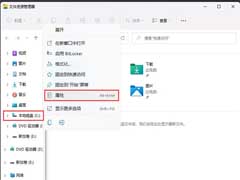



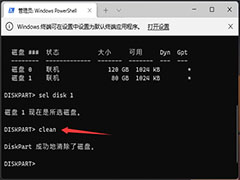



最新评论